這個就是 Windows 8 開機選單: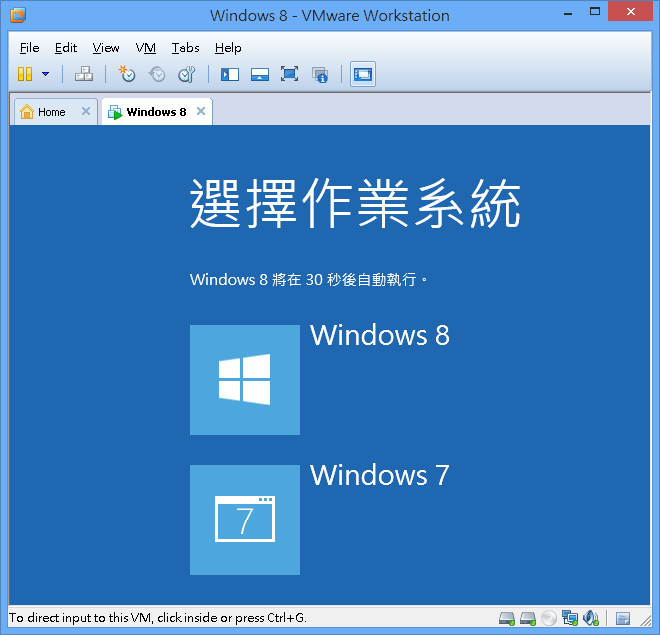
這是 Windows 7 開機選單: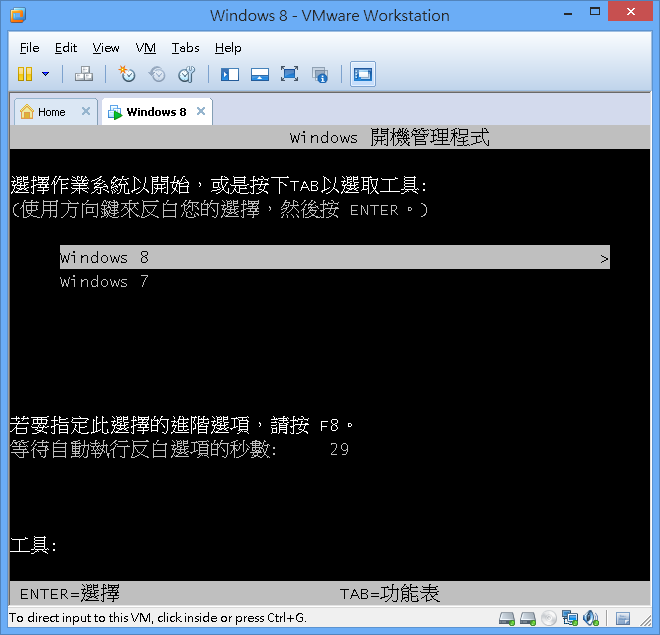
然後我講一下為什麼多重開機時應停用 Windows 8 開機選單。
進入到 Windows 8 開機選單,比進入到 Windows 7 開機選單,花費的時間要長,因為進入到 Windows 8 開機選單之前會進行一部分 Windows 8 的啟動過程,就是底部有很多圓球滾動的那個畫面:
Windows 8 開機選單比 Windows 7 開機選單慢,於是您很容易得出結論,應一律使用 Windows 7 開機選單,免得 Windows 8 開機選單拖慢作業系統的啟動速度。但是這個結論對 Windows 8 不適用,無論使用 Windows 8 開機選單還是 Windows 7 開機選單,進入 Windows 8 作業系統所花費的時間都相同,當然如果您不是多重開機只有 Windows 8 一個作業系統,進入 Windows 8 作業系統所花費的時間也相同(相當於 Windows 8 開機選單按 Enter 直接進入 Windows 8)。
為了不讓 Windows 8 開機選單拖慢非 Windows 8 作業系統的啟動速度,您顯然應該使用 Windows 7 開機選單:
只要您多重開機時預設啟動的作業系統不是 Windows 8,就不會出現 Windows 8 開機選單,而是出現 Windows 7 開機選單。
如果您多重開機時預設啟動的作業系統是 Windows 8,就會出現 Windows 8 開機選單。
不過我有辦法即使預設啟動的作業系統是 Windows 8,仍然出現 Windows 7 開機選單:
按 WinKey + X(WinKey 是鍵盤左下角 Ctrl 和 Alt 之間的那個按鍵),就會在桌面左下角彈出一個選單,然後再按鍵盤上的 A,就會開啟選單裡的命令提示字元 (系統管理員)。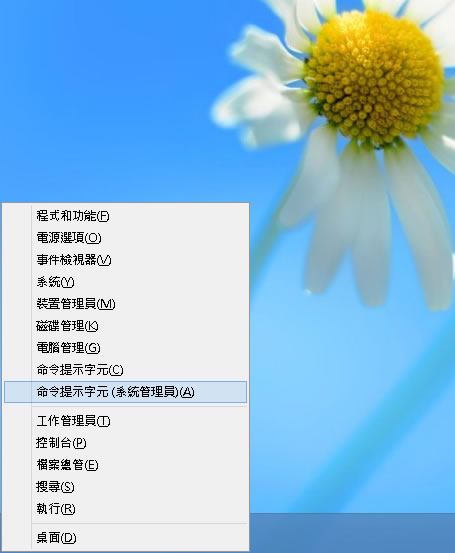
然後在命令提示字元裡面執行:
bcdedit /deletevalue bootmenupolicy
然後重新開機,就會看到開機選單由 Windows 8 開機選單變成 Windows 7 開機選單。
若要恢復 Windows 8 開機選單,就執行:
bcdedit /set bootmenupolicy standard


 留言列表
留言列表

